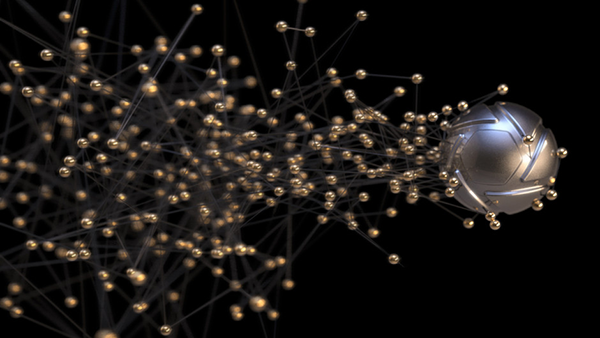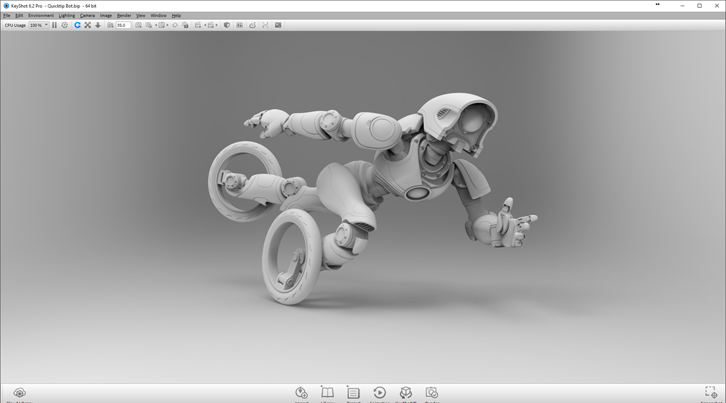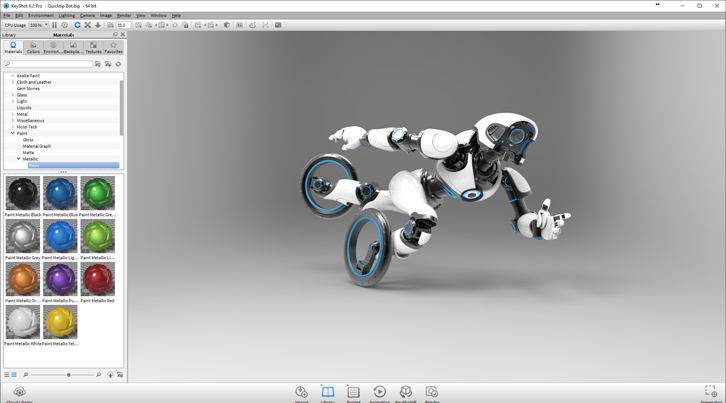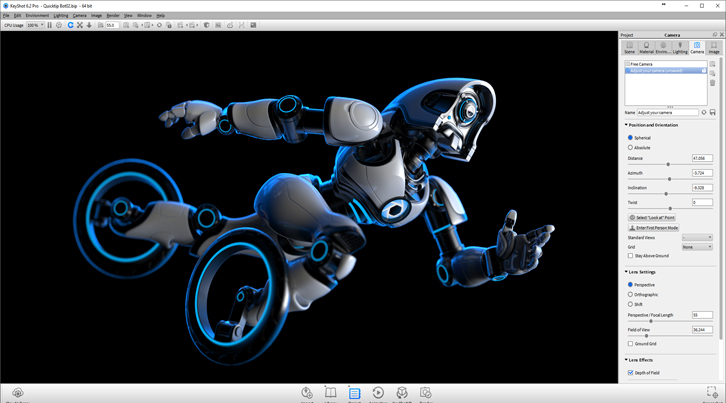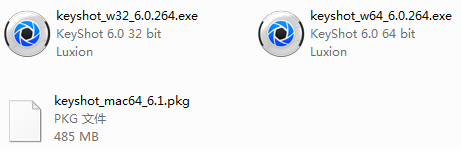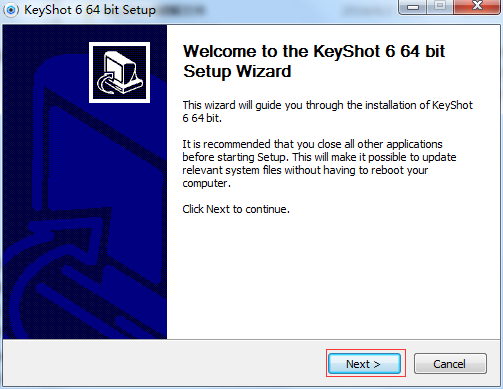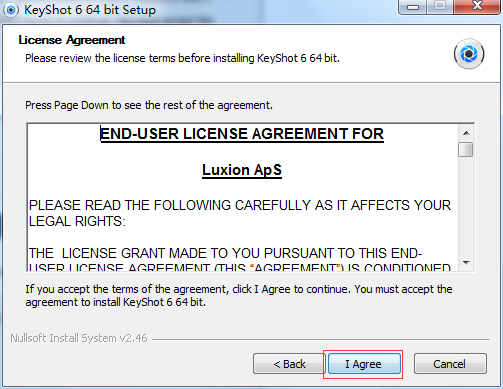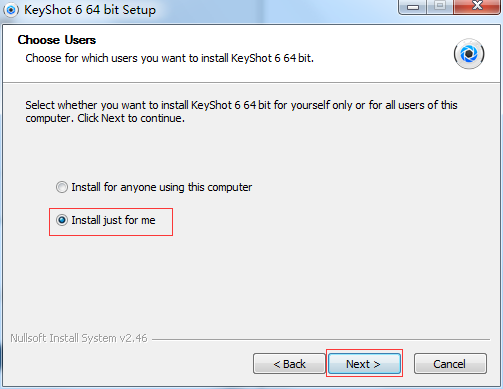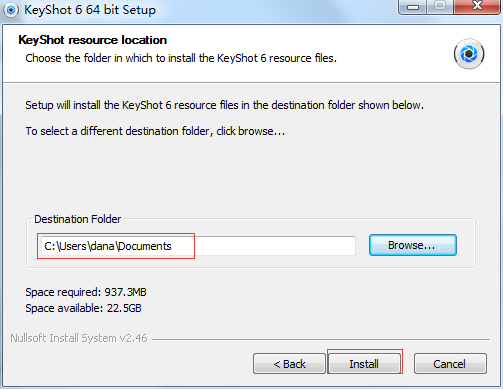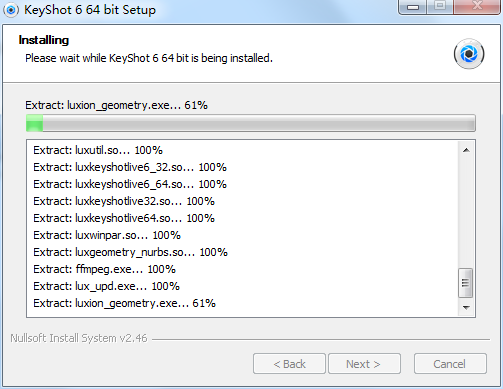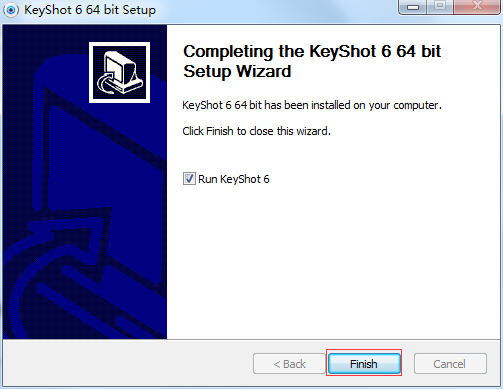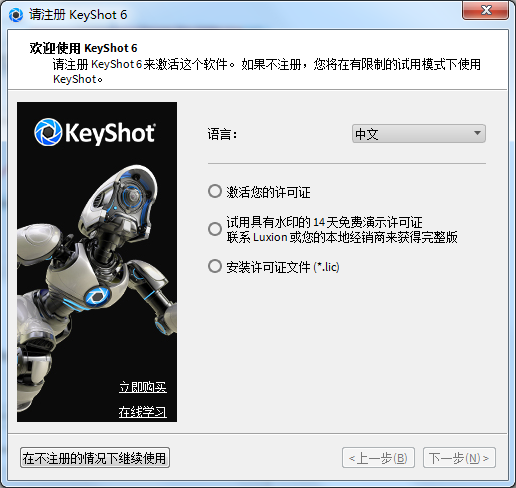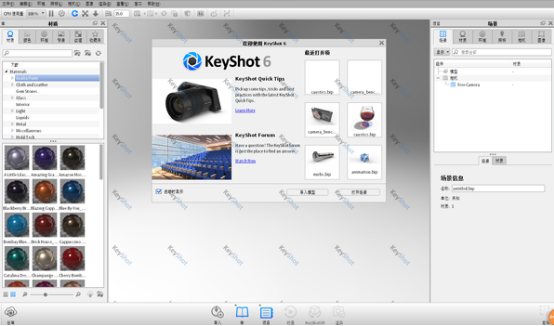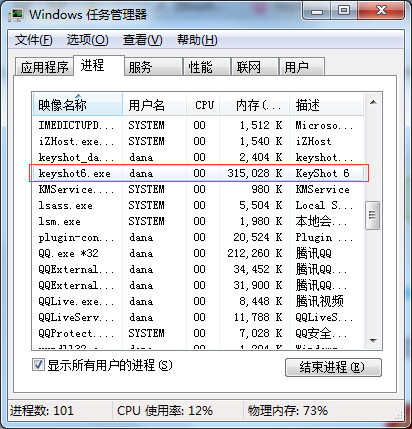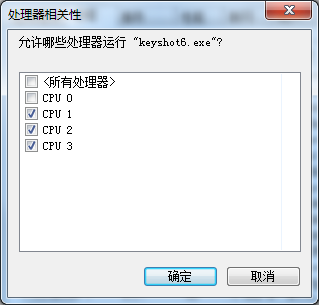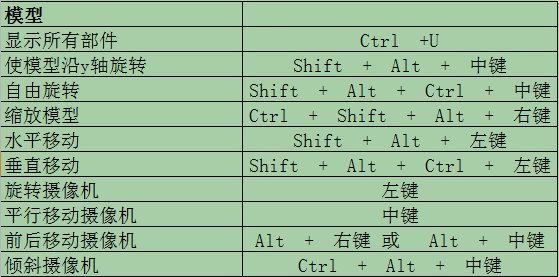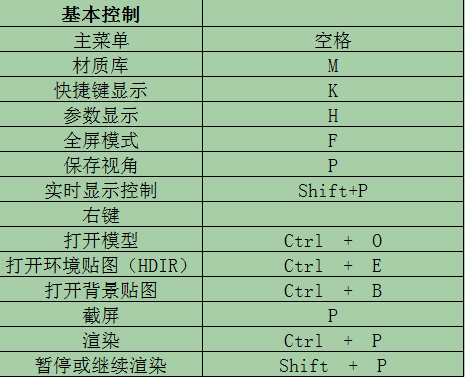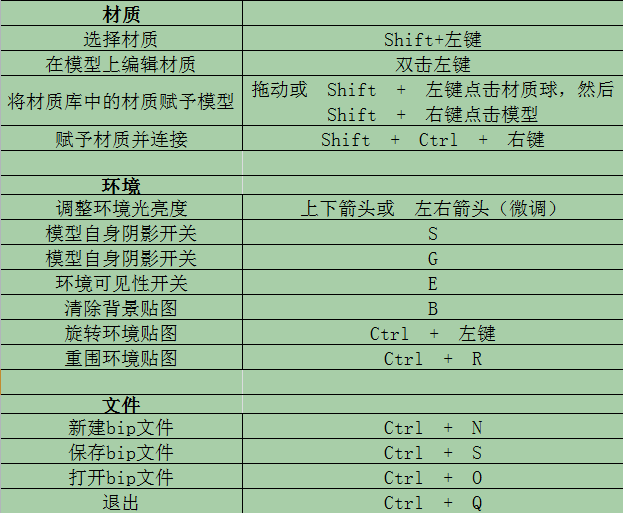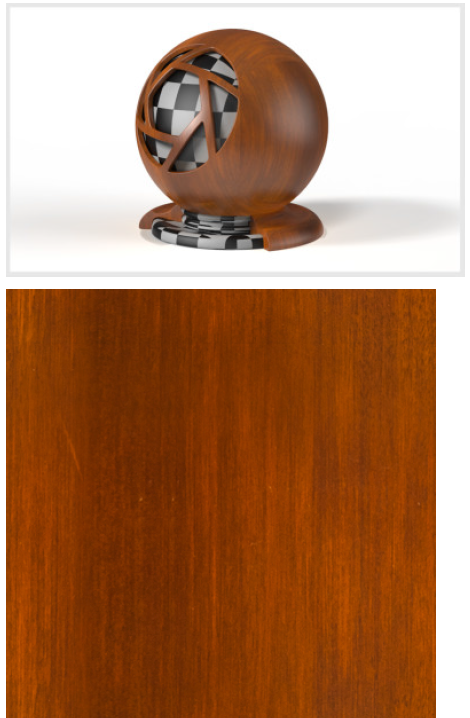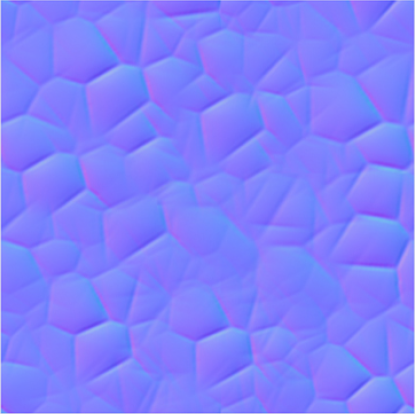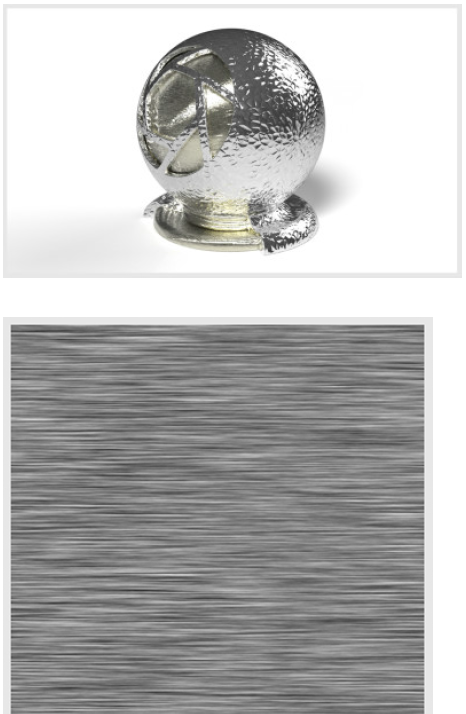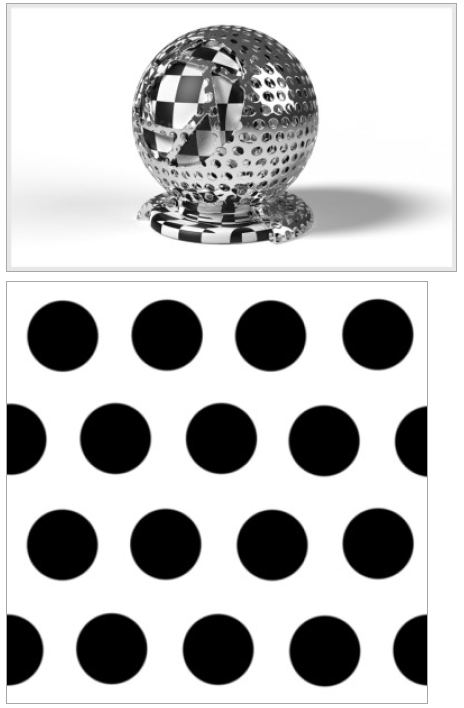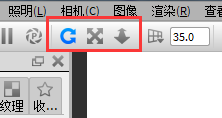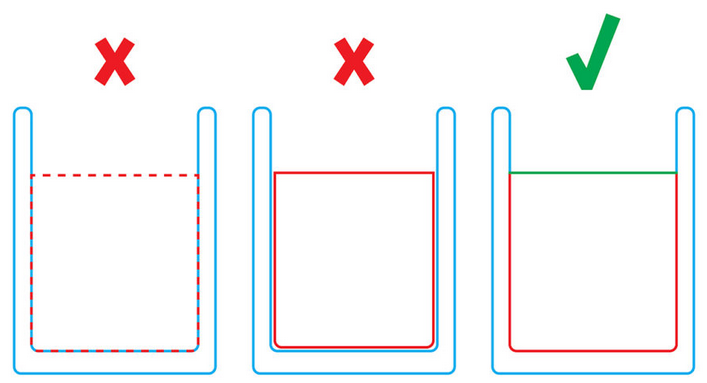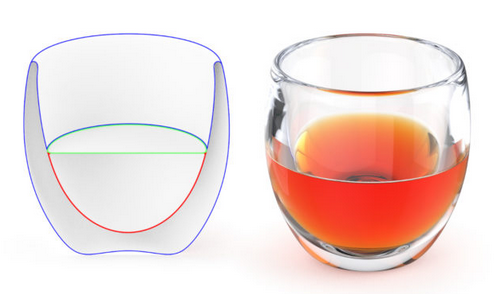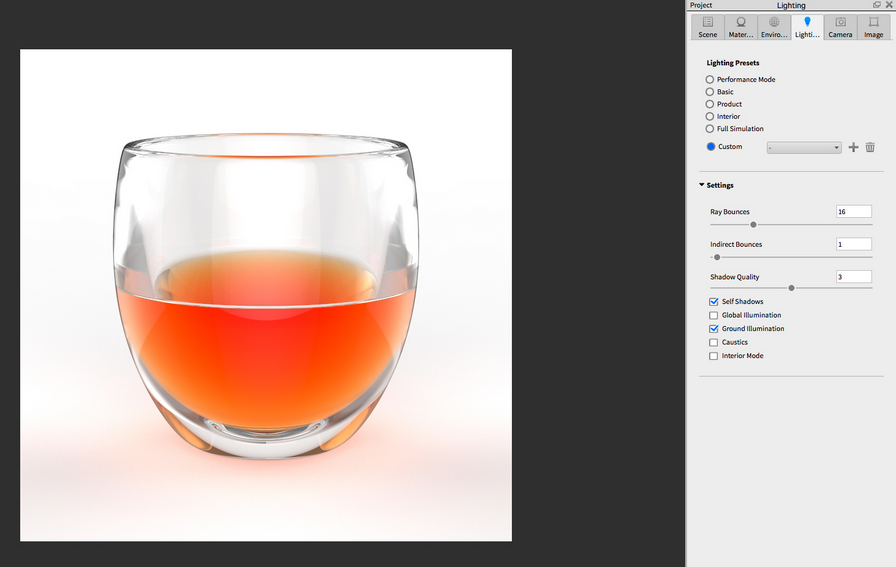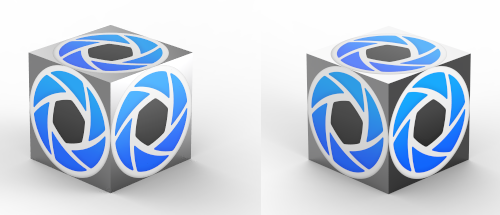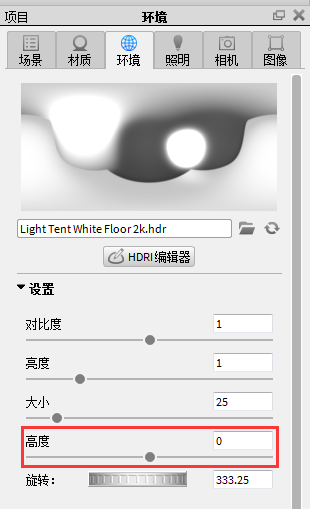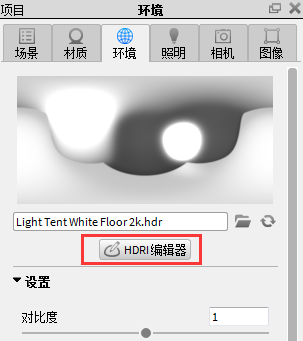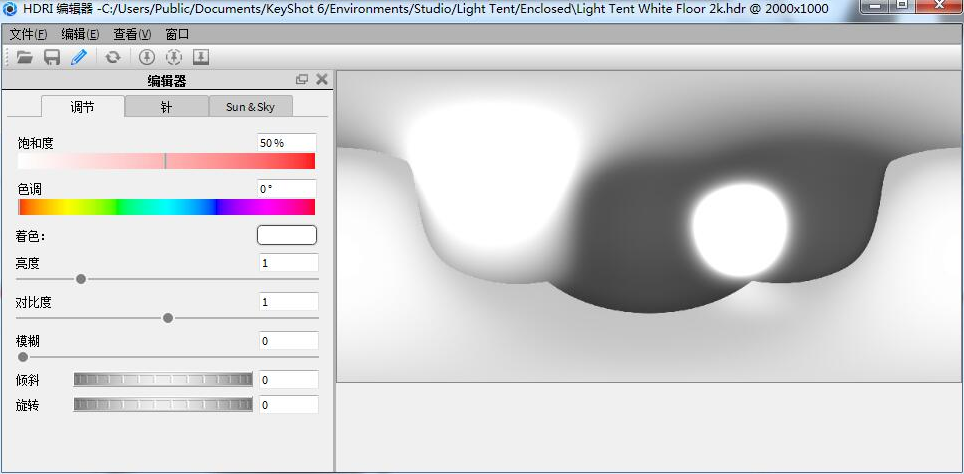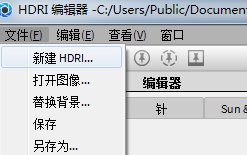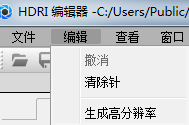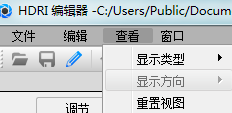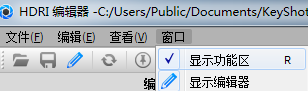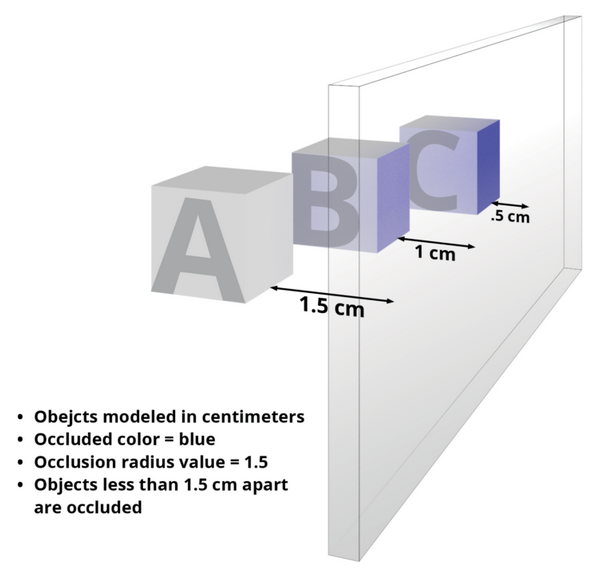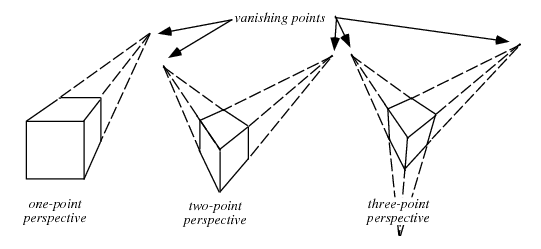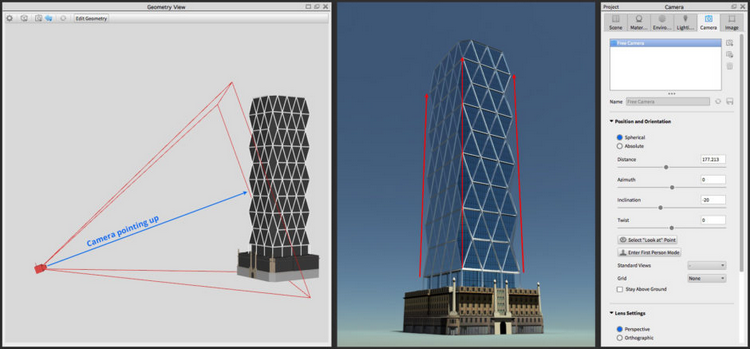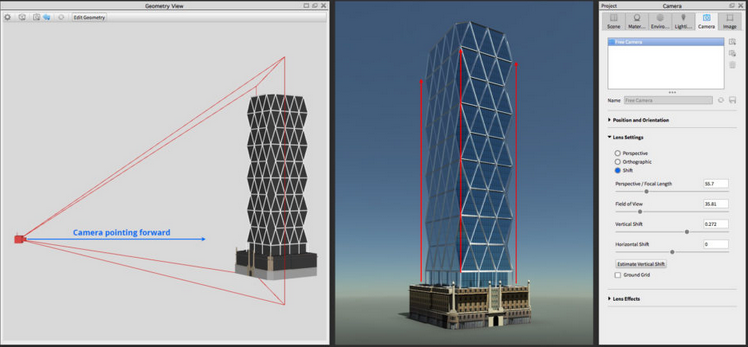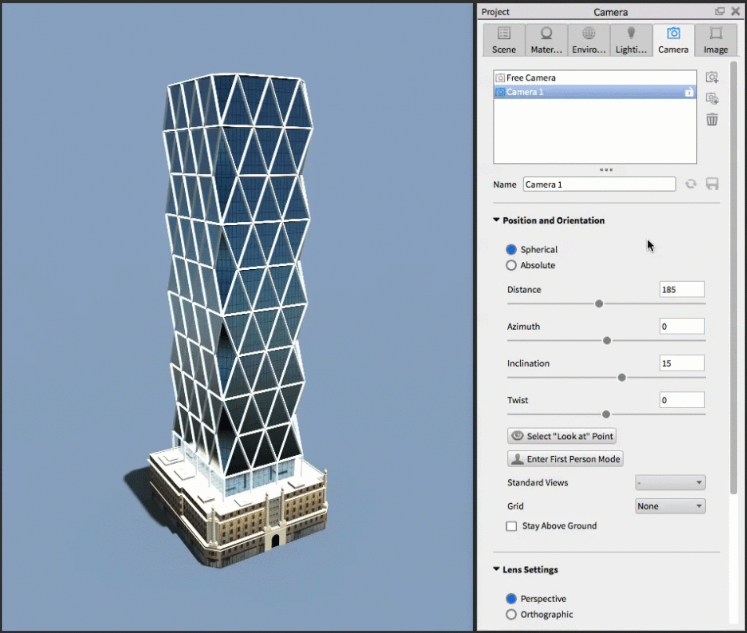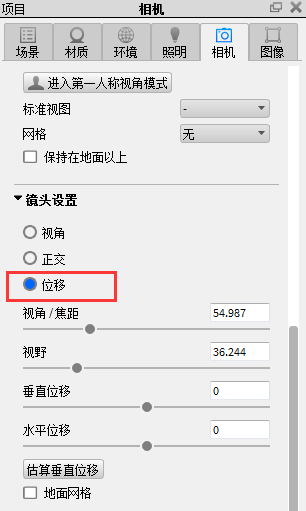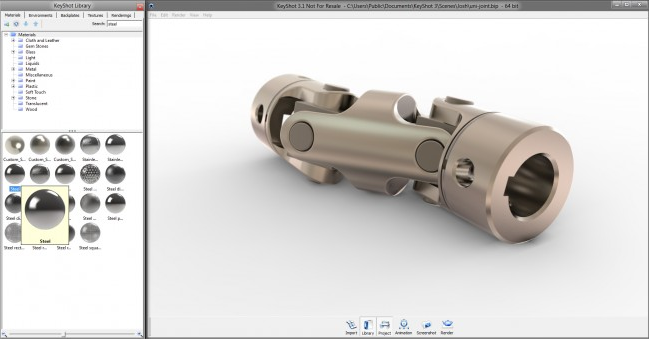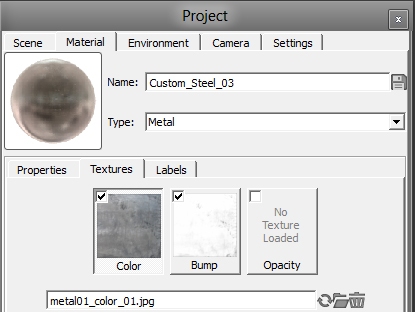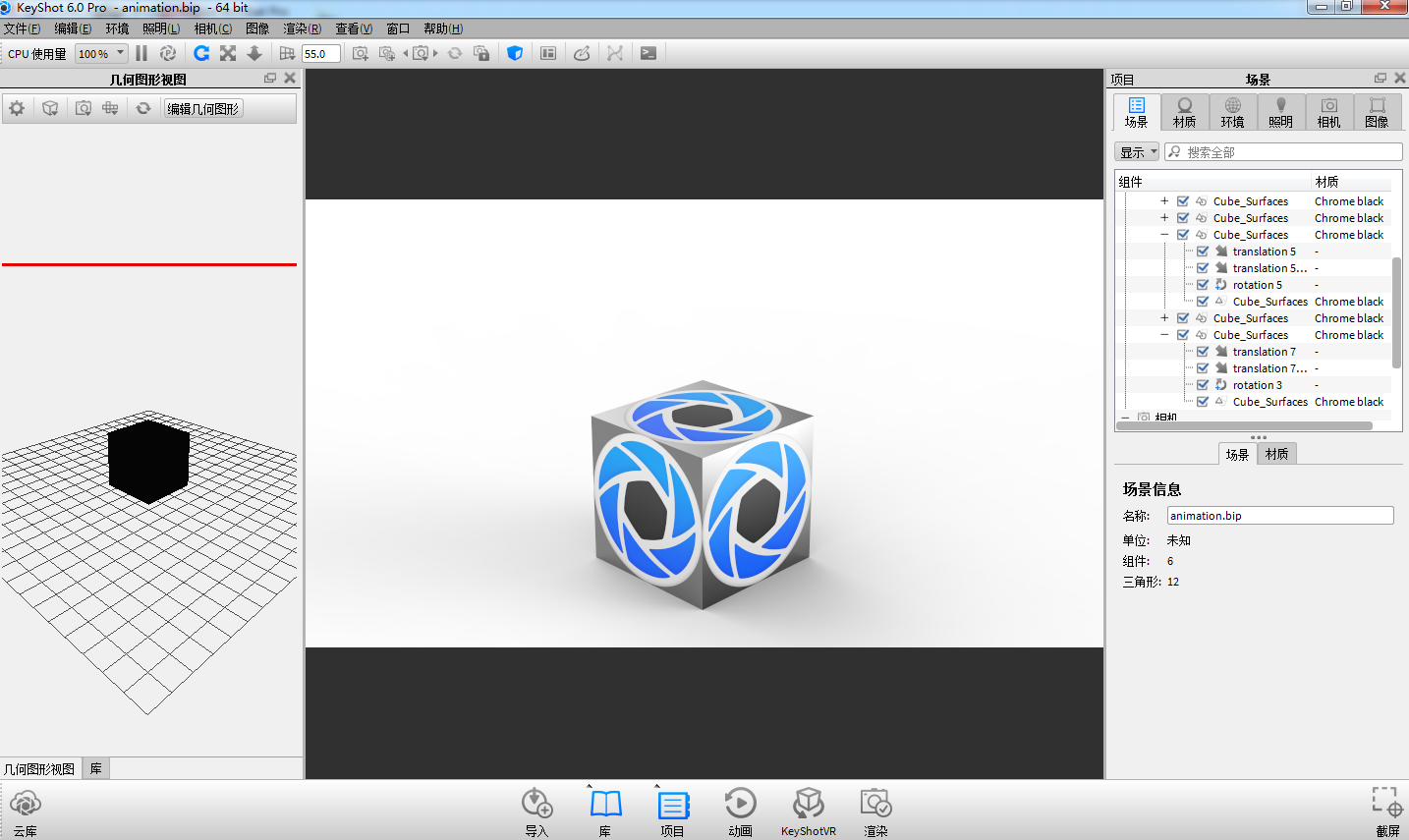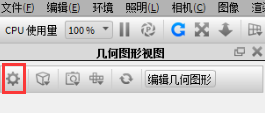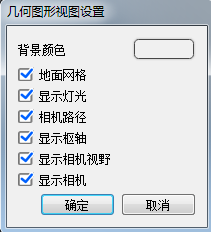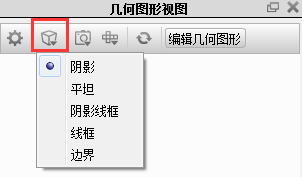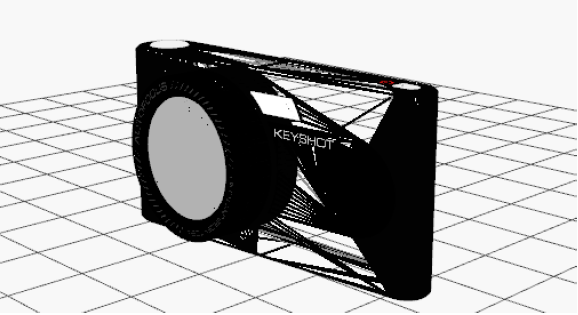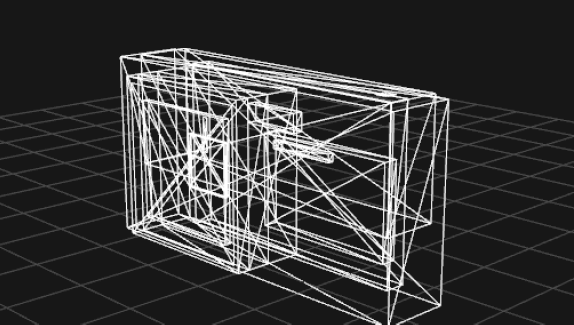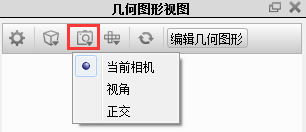经常有朋友问起KeyShot
6好用吗?KeyShot在版本完善的同时增加了强大的新功能,加快了渲染速度和创建高质量的视觉效果,体验一种完整工作流与更快的照明功能和扩展材料特征与新KeyShot材料图。先进的工具和几何编辑功能,使用KeyShot
6允许你作出更多、更快的令人惊叹的作品。
若有疑问可直接访问:http://www.keyshot.cc/news/xingongneng-jieshao.html
提高流程效率
功能包括:室内照明模式、实时区域渲染、保存场景设置、多层PSD。
高效便捷设置场景,更有效地工作,提供令人惊叹的视觉效果和速度。KeyShot在效果呈现方面一直是快速和容易的。KeyShot
6 继续专注于让你的工作流程更顺畅。从导入到最终渲染这些特性会使你创造出的视觉效果比以往任何时候都要更快。
![]()
![]()
室内照明模式 KeyShot 6
有六个新的照明模式和一个新的照明算法,设置或调整场景照明优化内部或产品照片,只需要切换到性能模式或使用自己自定义预设的一个按钮。
实时地区呈现 KeyShot
Pro用户可以在一个场景中的任何区域进行实时渲染。只有实时视图中的边界框包围的区域将呈现实时渲染效果。
保存场景设置设置活动现场允许他们很容易与KeyShot高清用户共享一个场景创建KeyShot
Pro。
多层PSD
通过PSD文件渲染静态图像和动画帧并传递单独的Photoshop图层文件。
更大的材料控制
功能包括:强大材质库、标签上的材质、材质动画、闭合程序。
KeyShot
6拥有更多的控制与增强材料让三维图像编辑创造无限的可能性。KeyShot科学准确的材料,很简单就能够得到你想要的外观。KeyShot
6 带给用户更大的可控制材料选项与先进的编辑功能来扩大你的材料和结构的可能性。
![]()
![]()
材料图 KeyShot 6
材料编辑现在比以往的任何时候都更丰富,材料图会在单独的窗口中打开并显示材料、纹理、标签和更多的节点在图形可视化复合材料内部的联系和关系。
材料在标签上 KeyShot
6可以应用于标签材料和纹理增强外观以及更准确的通信性能。
材料动画能够迅速调整材料颜色或设置,改变材料不透明度或褪色。
阻塞过程添加新程序材料结构使附近材料强调自我阴影。
惊人的新功能
功能包括:几何视图、几何编辑器、脚本控制台、移位镜头。
当你想要更多关于您的工作流创建,KeyShot
6中的新功能提供令人难以置信的方式切掉那些耗时的步骤,和完全消除后处理步骤自动化任务。
![]()
![]()
几何视图 KeyShot 6
引入了一个全新的方式和几何视图设置场景。这种高度响应二次实时视图提供了一个额外的相机角度,1:1动画回放,相机路径动画控制。
几何图形编辑器几何编辑带来了分裂的自由表面,计算顶点法线,分离单个表面和关闭开放的边界。
脚本的控制台分享、保存和自动化。KeyShot
脚本允许你释放关于KeyShot功能更多的可能性使用Python脚本。
移位镜头新的转移镜头允许您在调整垂直场景时只需要点击一个按钮,使建筑照片和内部设置成为一项轻松的乐事。
强大的功能增强
功能包括:相机路径动画、新增插件、保持图像质量、全景动画。
KeyShot
6你有更多权力无限决议KeyShot高清KeyShot附带和KeyShot动画专业。新的动画和KeyShotVR特性允许您创建前所未有的视觉效果。
![]()
![]()
相机路径动画新KeyShot
6能够添加相机路径动画流畅性,更具活力摄像机运动和更多的控制你的相机。
新增插件新的免费插件带来更多的先进技术支持玛雅LiveLinking能力,3 ds
Max和电影4 D。
保持图像质量压力和缩放KeyShotVR和保持图像质量惊人的细节在你的互动网站和移动画面。
全景动画 KeyShot 6
现在可以创建全景相机动画简单地使用相机本身旋转的中心查看。
现在KeyShot中文官网已经开放下载了,关于KeyShot下载的详细内容,大家可前往官网了解详细内容介绍。
![]()